怎么用PuTTY远程登录控制虚拟机的Fedora系统
作者:网友整理
putty安卓版官方最新版 10M / 简体中文
点击下载
远程即启v1.1.6 32.69M / 简体中文
点击下载
远程GO0.4.3 51.60M / 简体中文
点击下载Putty强大的功能相信很多小伙伴们已经体验过了,有了putty再也不用担心使用 Telnet 在 Internet 或公司的内部网络传输资料时被他人获知内容了!那么怎么用呢PuTTY远程登录控制虚拟机的Fedora系统?那么下边就为大家介绍一下详细的步骤吧~
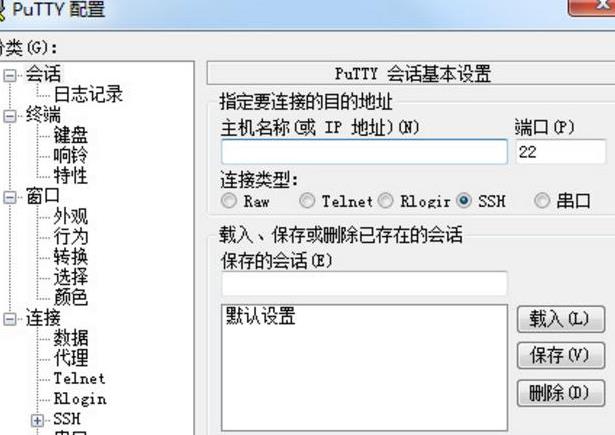
怎么用PuTTY远程登录控制虚拟机的Fedora系统
准备工作
1.使用NAT联网模式登录Fedora17
2.进入根用户
执行以下3点(主要是前两点)
第一: 开启ssh
#service sshd restart
第二:关闭防火墙
#service iptables stop
第三:selinux(重启电脑后失效)
#setenforce 0
3.查询fedora的ip
#ifconfig
查到我的ip是192.168.127.128
Ok!准备工作结束!
步骤/方法
下载putty成功后,双击打开Putty.exe程序
首先输入远程主机IP或域名,设定端口为22号端口,登录协议选择SSH,点open登录
然后第一次登录会出现指纹认证信息,这里点YES即可
输入用户名和密码
登录成功
有了putty中文版,远程操作不再难~
加载全部内容